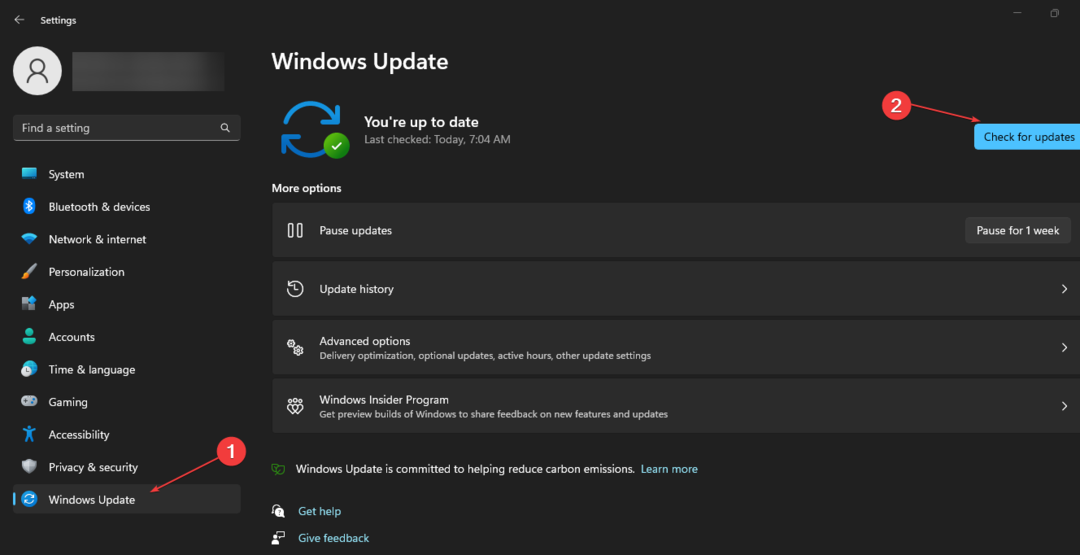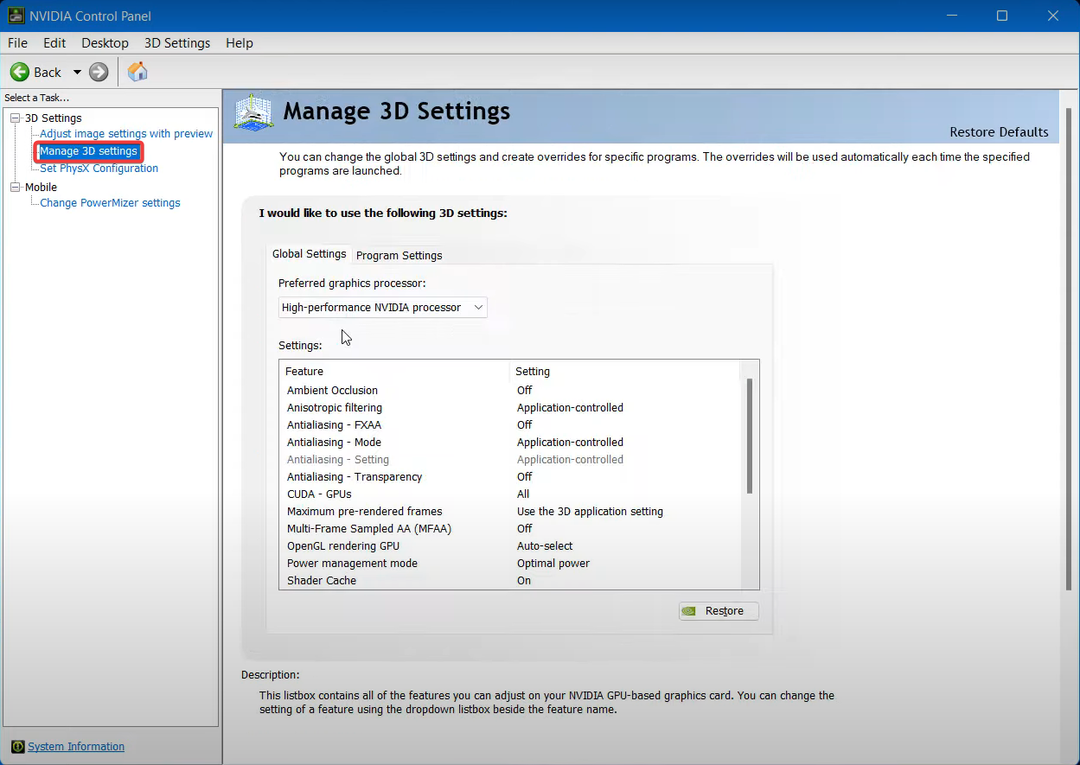წაშალეთ პროგრამა გაშვების ელემენტებიდან, რომ გამორთოთ იგი
- გამოყოფილი GPU-ის ქონა შესანიშნავია, როდესაც გსურთ მიიღოთ შეუსაბამო შესრულება GPU ინტენსიური აქტივობებისთვის.
- თუმცა, მას შეიძლება მოყვეს დამატებითი პროგრამული უზრუნველყოფა, რომელიც ჭამს თქვენი სისტემის რესურსებს, ასე რომ თქვენ უნდა გაითვალისწინოთ ამ პროცესების გამორთვა.

Xდააინსტალირეთ ჩამოტვირთვის ფაილზე დაწკაპუნებით
- ჩამოტვირთეთ Restoro PC Repair Tool რომელიც მოყვება დაპატენტებულ ტექნოლოგიებს (ხელმისაწვდომია პატენტი აქ).
- დააწკაპუნეთ სკანირების დაწყება იპოვონ Windows-ის პრობლემები, რამაც შეიძლება გამოიწვიოს კომპიუტერის პრობლემები.
- დააწკაპუნეთ შეკეთება ყველა პრობლემების გადასაჭრელად, რომლებიც გავლენას ახდენს თქვენი კომპიუტერის უსაფრთხოებასა და შესრულებაზე.
- Restoro ჩამოტვირთულია 0 მკითხველი ამ თვეში.
ვინც თამაშობს თამაშებს ან ბევრ ვიდეოს ამუშავებს, შეუძლია გითხრათ რა ა კარგი გრაფიკული ბარათი შეუძლია და რატომ არის ეს უკიდურესად აუცილებელი. ინტეგრირებული GPU კარგია, მაგრამ გამოყოფილი GPU არის გზა, თუ თქვენ ეძებთ შესანიშნავ შესრულებას.
რაც შეეხება სპეციალურ GPU-ებს, igfxpers.exe ფაილი მჭიდროდ არის დაკავშირებული ამ გრაფიკულ ბარათებთან. igfxpers.exe არის პროგრამული უზრუნველყოფა, რომელსაც Intel Graphics იყენებს გრაფიკული ბარათის პარამეტრების შესანარჩუნებლად, მაგრამ არის თუ არა ეს ნამდვილად საჭირო? შეიტყვეთ აქ.
რას აკეთებს Intel გამძლეობის მოდული?
მდგრადობის მოდული, რომელიც ასევე ცნობილია როგორც igfxpers.exe, არის შესრულებადი ფაილი, რომელიც ეკუთვნის Intel Graphics Accelerator Driver-ს Windows-ისთვის, დრაივერი Intel HD-ისთვის ან NVIDIA გრაფიკული ბარათები.
იგი შექმნილია იმისთვის დააჩქარეთ ყველაფერი თამაშებიდან ვებ-ბრაუზერებისთვის, ისევე როგორც ნებისმიერი სხვა აპლიკაციისთვის, რომელიც შეიძლება გამოიყენოთ თქვენს კომპიუტერში.
ეს მიიღწევა იმით, თუ როგორ ამუშავებს გრაფიკული ბარათი მონაცემებს ინფორმაციის უფრო სწრაფად დასამუშავებლად. თქვენ შეამჩნევთ თქვენი კომპიუტერის მთლიანი მუშაობის მნიშვნელოვან ზრდას GPU ინტენსიური პროგრამების გამოყენებისას.
ვინაიდან პროცესი დასახმარებლად იყო შექმნილი გააუმჯობესე შენი კომპიუტერის მუშაობა, თქვენ უფრო სავარაუდოა, რომ გადაეყაროთ ამ ფაილს, თუ იყენებთ სპეციალურ GPU-ს.
მიუხედავად იმისა, რომ ნათქვამია, რომ აუმჯობესებს თქვენი GPU-ს მუშაობას, მისი ბუნებიდან გამომდინარე, ამ პროგრამამ შეიძლება გამოიწვიოს გარკვეული პრობლემები, თუ ის გამართულად არ მუშაობს ან თუ ის დაინფიცირებულია მავნე პროგრამით.
მჭირდება Igfxpers.exe?
თქვენ შეგიძლიათ იპოვოთ igfxpers.exe ფაილი C:\Windows\System32 საქაღალდე, რაც გულისხმობს, რომ ეს არის ნამდვილი Windows ფაილი. თუმცა, Windows-ის ყველა ნამდვილი ფაილი არ უნდა იმუშაოს ყოველთვის, განსაკუთრებით თუ ისინი მოიხმარენ სისტემის რესურსებს.
ერთადერთი გარემოება, რამაც შეიძლება მოითხოვოს ეს ფაილი, არის თუ თქვენ გაქვთ დაბალი დონის ან უფრო ძველი გრაფიკული ბარათი.
ასეთი გრაფიკული ბარათები შეიძლება იყოს გაცვეთილი ან უბრალოდ არ იყოს საკმარისად ძლიერი, ამიტომ საჭიროა მცირე გაძლიერება ეკრანის გარჩევადობის აღსადგენად გამორთვის, გადატვირთვის ან ჰიბერნაციის შემდეგ.
ექსპერტის რჩევა:
სპონსორირებული
კომპიუტერის ზოგიერთი პრობლემის მოგვარება რთულია, განსაკუთრებით მაშინ, როდესაც საქმე ეხება დაკარგული ან დაზიანებული სისტემის ფაილებსა და Windows-ის საცავებს.
დარწმუნდით, რომ გამოიყენეთ სპეციალური ინსტრუმენტი, როგორიცაა ფორტექტი, რომელიც დაასკანირებს და ჩაანაცვლებს თქვენს გატეხილ ფაილებს მათი ახალი ვერსიებით მისი საცავიდან.
თუმცა, თუ იყენებთ დისკრეტულ GPU-ს, ის არ დაგჭირდებათ, რადგან მას შეუძლია ამ ამოცანების შესრულება დამოუკიდებლად დამატებითი პროგრამული უზრუნველყოფის გარეშე.
ვინაიდან ეს ფაილი გაშვებისას მუშაობს, მას შეუძლია შეანელეთ თქვენი კომპიუტერის ჩატვირთვა. როგორც ასეთი, მისი გამორთვა არის ერთადერთი გზა ჩატვირთვის დროის გასაუმჯობესებლად.
კიდევ ერთი მიზეზი შეიძლება იყოს ჰაკერები, რომლებმაც იპოვეს თქვენს სისტემაში igfxpers.exe ფაილის მსგავსი სახელით მავნე ფაილში შეპარვის საშუალება. ასეთ შემთხვევებში ის უნდა განიხილებოდეს როგორც ვირუსი და მოიხსნას.
როგორ წავშალო Igfxpers.exe Windows-დან?
1. წაშალეთ პროგრამა გაშვებიდან
- დააჭირეთ ფანჯრები გასაღები, ტიპი msconfig საძიებო ზოლში და დააწკაპუნეთ გახსენით.

- ნავიგაცია Დაწყება ჩანართი, იპოვნეთ Intel-ის საერთო მომხმარებლის ინტერფეისი, და მოხსენით ის.

- Დააკლიკეთ მიმართეთ მაშინ კარგი ცვლილებების შესანახად.
2. სკანირება ვირუსებზე
- დააჭირეთ ფანჯრები გასაღები, ძებნა Windows უსაფრთხოება, და დააწკაპუნეთ გახსენით.

- აირჩიეთ ვირუსებისა და საფრთხეებისგან დაცვა.

- შემდეგი, დააჭირეთ სწრაფი სკანირება ქვეშ მიმდინარე საფრთხეები.

- თუ რაიმე საფრთხეს ვერ იპოვით, გააგრძელეთ სრული სკანირება დაწკაპუნებით სკანირების პარამეტრები მხოლოდ ქვემოთ სწრაფი სკანირება.

- Დააკლიკეთ სრული სკანირება, მაშინ სკანირება ახლავე თქვენი კომპიუტერის ღრმა სკანირების შესასრულებლად.

- დაელოდეთ პროცესის დასრულებას და გადატვირთეთ სისტემა.
თუ გაწუხებთ, რომ Igfxpers.exe შეიძლება შეიცავდეს მავნე პროგრამას და საჭიროებს წაშლას, უფრო ეფექტურია მავნე პროგრამების სკანირება ძლიერი ანტივირუსული პროგრამით.
საფრთხის სტანდარტული დაცვის ნაცვლად ანტივირუსული ინსტრუმენტების გამოყენების ძირითადი მიზეზებია გაძლიერებული უსაფრთხოება რთული ციფრული საფრთხეებისგან ან გამოვლენის მაღალი მაჩვენებელი.
⇒ მიიღეთ ESET Internet Security
3. გაუშვით DISM და SFC სკანირება
- დააჭირეთ Საწყისი მენიუ ხატი, ტიპი სმდ საძიებო ზოლში და დააწკაპუნეთ Ადმინისტრატორის სახელით გაშვება.

- ჩაწერეთ შემდეგი ბრძანებები და დააჭირეთ შედი თითოეულის შემდეგ:
DISM.exe /ონლაინ /Cleanup-Image /Restorehealthsfc / scannow
- Sysinfocap.exe: რა არის ეს და უნდა წაშალო?
- რა არის Ie4uinit.exe და როგორ გამოვასწოროთ მისი აპლიკაციის შეცდომები
- Consent.exe: რა არის და უნდა წაშალო?
4. გამორთეთ გრაფიკული ბარათი
- დააწკაპუნეთ ძიება ხატი, ტიპი Მოწყობილობის მენეჯერი საძიებო ზოლში და დააწკაპუნეთ გახსენით.

- ნავიგაცია ჩვენების გადამყვანები გასადიდებლად, დააწკაპუნეთ მაუსის მარჯვენა ღილაკით თქვენს გრაფიკულ ბარათზე და აირჩიეთ გამორთვა.
ეს ნაბიჯი უნდა იქნას გამოყენებული მხოლოდ ორ შემთხვევაში. თქვენ გაქვთ გამოყოფილი გრაფიკული დრაივერი და თქვენი ინტეგრირებული GPU შეუძლია გაუძლოს თქვენს საქმიანობას. როდესაც გამორთავთ თქვენს სპეციალურ გრაფიკულ ბარათს, თქვენი კომპიუტერი გამოიყენებს მის ინტეგრირებულ გრაფიკულ პროცესორს.
ინტეგრირებული გრაფიკული პროცესორი ჩაშენებულია თქვენი კომპიუტერის დედაპლატაში და არ არის ისეთი ძლიერი, როგორც გამოყოფილი გრაფიკული ბარათი. თუმცა, თანამედროვე GPU-ები ძლიერია, ასე რომ თქვენ კარგად უნდა იყოთ, თუ თქვენი საქმიანობა არ არის GPU-ინტენსიური.
ალტერნატიულად, თუ igfxpers.exe ფაილი მოიხმარს ძალიან ბევრ რესურსს, მაგრამ თქვენ არ გსურთ მისი გამორთვა, შეგიძლიათ განაახლეთ თქვენი CPU რათა ის საკმარისად ძლიერი იყოს ამოცანების შესასრულებლად. მრავალბირთვიანი პროცესორი უკეთესი იქნება, რომ თქვენი GPU არ იყოს ამოწურული.
ნებისმიერი დამატებითი მოსაზრების ან შეკითხვისთვის, დაგვიწერეთ კომენტარი ქვემოთ.
ჯერ კიდევ გაქვთ პრობლემები?
სპონსორირებული
თუ ზემოხსენებულმა წინადადებებმა არ გადაჭრა თქვენი პრობლემა, თქვენს კომპიუტერს შეიძლება შეექმნას Windows-ის უფრო სერიოზული პრობლემები. ჩვენ გირჩევთ აირჩიოთ ყოვლისმომცველი გადაწყვეტა, როგორიცაა ფორტექტი პრობლემების ეფექტურად გადასაჭრელად. ინსტალაციის შემდეგ, უბრალოდ დააწკაპუნეთ ნახვა და შესწორება ღილაკს და შემდეგ დააჭირეთ დაიწყეთ რემონტი.